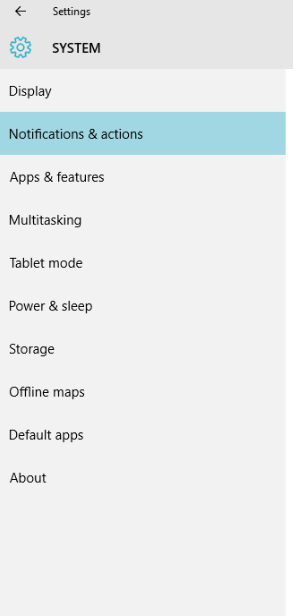LinkedIn este o platformă populară de rețele sociale dezvoltată în mod explicit pentru comunitatea profesională și de afaceri. Permite utilizatorilor să creeze profiluri profesionale și să se conecteze cu alte persoane din cadrul rețelei sociale.
Odată cu lansarea Windows 10, a apărut și mult așteptata aplicație oficială desktop pentru LinkedIn. Aplicația LinkedIn pentru Windows oferă utilizatorilor notificări în timp real și cele mai recente știri profesionale. De asemenea, vă informează despre întâlnirile dvs. prin intermediul Centrului de acțiune și al Live Tile.
Microsoft a adăugat o funcție nou-nouță în Windows 10, cunoscută sub numele de Action Center. Action Center adună notificări de aplicații și de sistem într-un singur loc, astfel încât să nu ratați nimic important. Deși acest lucru este util, totuși, pe măsură ce numărul de aplicații și servicii crește, la fel crește și numărul de notificări. Devine o experiență iritante pentru utilizatori, deoarece notificările continuă să apară la fiecare secundă.
Windows 10 vă oferă posibilitatea de a dezactiva notificările aplicației LinkedIn. Acest articol vă va ghida prin pașii cum să le dezactivați în Windows 10.
Citește și: Cum să blochezi pe cineva pe LinkedIn fără a-i vizita profilul
Dezactivați notificările aplicației LinkedIn în Windows 10
- Faceți clic pe butonul Start.
- Faceți clic pe setări din colțul din stânga jos al barei de activități a computerului dvs. Vezi și: 10 extensii Gmail utile pentru a-ți crește productivitatea
- Acum, navigați la secțiunea Sistem > Notificări și acțiuni.
- În panoul din partea dreaptă, sub Obțineți notificări de la acești expeditori, localizați opțiunea LinkedIn.
- Dezactivați opțiunea de a dezactiva notificările aplicației LinkedIn în fereastra 10.
- În afară de aceasta, bannerul de notificare și sunetele pot fi, de asemenea, modificate. Puteți adăuga sau elimina notificările sau le puteți dezactiva complet din ecranul de blocare al sistemului dumneavoastră.
Vedeți și: Cum să găsiți un telefon mobil pierdut, care este oprit
Centrul de acțiune este format din două părți:
- Bara de notificare situată în partea de sus a ecranului Windows
- Bara de acțiune rapidă situată în partea de jos a ecranului Windows
Primul afișează toate notificările atât din Windows, cât și din aplicațiile terțe precum LinkedIn și Facebook.
Pentru a verifica notificările, treceți mouse-ul peste bara de notificări și faceți clic pe simbolul X de lângă acesta. În cazul în care doriți să scăpați de toate notificările simultan, pur și simplu atingeți opțiunea Ștergeți totul din colțul din dreapta sus al centrului de notificări.
Deci, în acest fel puteți dezactiva cu ușurință notificările din aplicația LinkedIn pe Windows 10.